كيفية فتح ملف الأرقام على نظام التشغيل Windows باستخدام iCloud؟
Miscellanea / / August 05, 2021
هل تحتاج إلى الوصول إلى ملف .numbers على جهاز كمبيوتر يعمل بنظام Windows؟ نعم ، يمكنك الوصول إلى ملف .numbers وفتحه وتحريره وإعادة تسميته على جهاز كمبيوتر يعمل بنظام Windows بمساعدة iCloud. دعنا نفهم أنه إذا كنت تمتلك iPhone أو Mac أو iPad أو MacBook. لقد عملت وأنشأت ملفات على أجهزة Apple الخاصة بك. نظرًا لبعض الأسباب ، يجب عليك الوصول إليه على نظام التشغيل Windows. يمكنك الوصول إلى ملف .numbers على Windows بدون تطبيق Numbers. لا يدعم Microsoft Excel ملف .numbers كما أن مجموعة iWork لا تعمل في نظام التشغيل Windows.
يتطلب العالم القائم على البيانات وصول أجهزة متعددة إلى ملف واحد. ليس من الممكن أن يستخدم كل شخص الأجهزة بنفس نظام التشغيل.
نحتاج إلى فتح الملف في نظام تشغيل مختلف. قد يدعم البعض نوع الملف ، بينما قد لا يدعم البعض الآخر. يصبح من الصعب الوصول إليه في ملفك. هناك طريقة تسمح للمستخدم بالوصول إلى الملف الذي تم إنشاؤه في أجهزة Mac OS أو iOS في نظام التشغيل Windows OS بمساعدة iCloud. توقف عن تصفح الصفحات على الإنترنت واتبع خطوات سهلة الفهم المذكورة من قبلنا على النحو التالي.
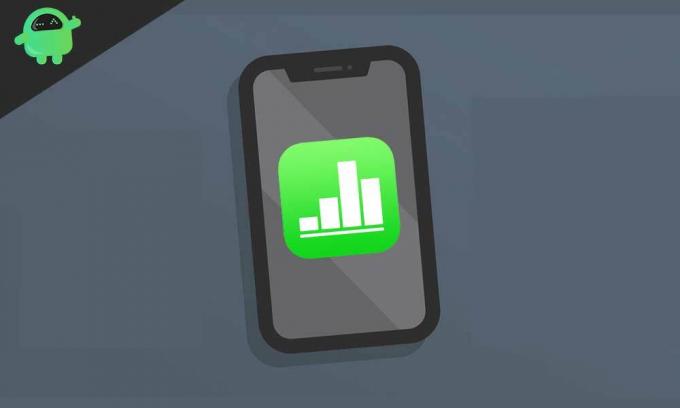
افتح ملف Numbers على نظام تشغيل Windows باستخدام iCloud
من السهل اتباع الخطوات المذكورة أدناه. لا يتطلب تثبيت أي برنامج على جهاز الكمبيوتر الشخصي الذي يعمل بنظام Windows. نحن نستخدم متصفح الويب للوصول إلى ملف .numbers على جهاز الكمبيوتر الشخصي الذي يعمل بنظام Windows مع iCloud ، لذلك نحتاج فقط إلى اتصال إنترنت فعال. دعونا نلقي نظرة سريعة على الخطوات.
- افتح متصفح الويب المثبت على جهاز الكمبيوتر الخاص بك. انتقل إلى موقع iCloud.com وقم بتسجيل الدخول إلى حساب iCloud الخاص بك باستخدام بيانات اعتماد معرف Apple الخاص بك.
- بمجرد تسجيل الدخول إلى حساب iCloud الخاص بك ، سينقلك إلى صفحة iCloud الرئيسية. يعرض تطبيقات مثل البريد والتقويم والأرقام وجهات الاتصال والصور والصفحات والخطابات الأساسية والتذكيرات والملاحظات وما إلى ذلك. انقر فوق تطبيق "Numbers" لفتحه.
- انقر فوق رمز "تحميل" في الزاوية العلوية اليمنى من الصفحة الرئيسية لأرقام iCloud. حدد ملف الامتداد .numbers من خلال استعراض موقع الملف وتحميله.
- بمجرد تحميله ، سيظهر على iCloud Drive. انقر نقرًا مزدوجًا على الملف لفتحه.
- سيستغرق التحميل والفتح في iCloud بعض الوقت. يمكنك الآن الوصول إلى الملف وفتحه وتحريره وحفظه مرة أخرى على iCloud أو يمكنك تنزيله على Windows بتنسيق ملف Excel أو PDF.
هذه هي طريقة استخدامك لملف ملحق .numbers على أجهزتك المتعددة بمساعدة iCloud.com.
لا يوفر موقع Apple iCloud.com ميزة الوصول إلى الملف ولكنه يتيح لك أيضًا تحرير الملفات. كما يتيح لك تحرير ملفات بتنسيق Microsoft Excel وتنسيق PDF أيضًا لسهولة الوصول إليها. يمكنك تنزيله بتنسيق Excel واستخدامه بتنسيق Microsoft Excel لمزيد من التحرير.
اقرأ أيضا
- كيفية تحويل ملف أرقام إلى CSV على macOS Catalina؟
- كيفية اختيار ما يقوم iPhone بنسخه احتياطيًا على iCloud؟
يمكنك استخدام iCloud كنسخة احتياطية لملفات iWork الخاصة بك. عند الحاجة ، يمكنك تنزيل ملف .numbers بتنسيق Excel وإنشاء نسخة احتياطية لعملك. يمكنك أيضًا حفظ الملف بتنسيق .numbers على جهاز Mac الخاص بك إذا كنت ترغب في تنسيق تطبيق Apple Numbers. يسمح لك بتصدير ملف .numbers إلى التفوق من iCloud أو iPhone أو iPad.
يدعم تطبيق Numbers من Apple ملف Microsoft Excel لفتحه وتعديله بسهولة. من غير المعروف سبب عدم تقديم Microsoft Excel لميزة فتح ملف .numbers في Microsoft Excel. نأمل أن تأتي هذه الميزة قريبًا لتحسين العمل. عندما نكون محاطين بنظام Apple البيئي ، يصبح تطبيق Numbers مفيدًا للعمل على جداول البيانات. يعود تطبيق Numbers الذي قدمته شركة Apple في عام 2007 لكسر احتكار Microsoft Excel. تم إصداره لأجهزة Mac و iMac في ذلك الوقت ، وفي وقت لاحق في عام 2010 قدم أجهزة iOS مثل iPhone / iPad. لا تزال Apple تعمل على تحسينه يومًا بعد يوم من خلال إطلاق ميزات متقدمة فيه. لقد تم تصميمه لتوفير مرونة أكبر وخبرة عمل أفضل ، وهذا هو السبب في أنه لا ينبغي التوقف عنه.
ما رأيك في مدى فائدة الميزة المذكورة أعلاه لك؟ ما هي الحلول المستندة إلى السحابة التي تبحث عنها للوصول إلى ملفات iWork على أجهزة Windows الخاصة بك؟ كيف تدير العمل مع نفس الملفات على أجهزة متعددة؟
لا تخبرنا في قسم التعليقات في الأسفل.
Nirav هو الرجل الذي يحب التعرف على أحدث التقنيات والمنتجات الجديدة. يمكنه تزويدك بمعلومات مفصلة حول التكنولوجيا والمنتجات. بصرف النظر عن هذا ، فهو يحب قراءة الكتب وزيارة أماكن جديدة.



